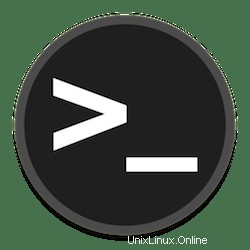
Dans ce tutoriel, nous allons vous montrer comment installer NetworkManager sur AlmaLinux 8. Pour ceux d'entre vous qui ne le savaient pas, NetworkManager est l'outil par défaut pour configurer et gérer les services réseau sur AlmaLinux 8 ou CentOS 8, il peut être nécessaire de désactiver définitivement NetworkManager et d'utiliser d'autres méthodes pour configurer et gérer le réseau dans certaines situations. N'oubliez pas que les bonnes pratiques exigent toujours que le service NetworkManager soit opérationnel pour la détection automatique des réseaux et la gestion des paramètres d'interface .
Cet article suppose que vous avez au moins des connaissances de base sur Linux, que vous savez utiliser le shell et, plus important encore, que vous hébergez votre site sur votre propre VPS. L'installation est assez simple et suppose que vous s'exécutent dans le compte root, sinon vous devrez peut-être ajouter 'sudo ‘ aux commandes pour obtenir les privilèges root. Je vais vous montrer étape par étape la désactivation du NetworkManager sur un AlmaLinux 8. Vous pouvez suivre les mêmes instructions pour Rocky Linux.
Prérequis
- Un serveur exécutant l'un des systèmes d'exploitation suivants :AlmaLinux 8 ou Rocky Linux 8.
- Il est recommandé d'utiliser une nouvelle installation du système d'exploitation pour éviter tout problème potentiel.
- Un
non-root sudo userou l'accès à l'root user. Nous vous recommandons d'agir en tant qu'non-root sudo user, cependant, car vous pouvez endommager votre système si vous ne faites pas attention lorsque vous agissez en tant que root.
Désactiver NetworkManager sur AlmaLinux 8
Étape 1. Tout d'abord, commençons par nous assurer que votre système est à jour.
sudo dnf update sudo dnf install epel-release sudo dnf install network-scripts
Étape 2. Désactivez NetworkManager sur AlmaLinux 8.
Pour désactiver le service NetworkManager dans AlmaLinux 8 ou CentOS 8, exécutez la commande suivante ci-dessous :
sudo systemctl stop NetworkManager
Confirmez l'état du NetworkManager :
sudo systemctl status NetworkManager
Ensuite, nous ajoutons NM_Controlled=no au fichier de configuration de l'interface :
nano /etc/sysconfig/network-scripts/ifcfg-<interface>
Remplacer par le nom de l'interface de ifconfig -a (ou) ipaddr , par exemple :
nano /etc/sysconfig/network-scripts/ifcfg-ens2
Ajoutez la ligne suivante :
NM_CONTROLLED="no"
Redémarrez le réseau pour appliquer toutes les modifications de configuration :
sudo systemctl restart network sudo systemctl enable network
Félicitations ! Vous avez réussi à désactiver NetworkManager. Merci d'avoir utilisé ce didacticiel pour désactiver NetworkManager sur votre système AlmaLinux 8. Pour obtenir de l'aide supplémentaire ou des informations utiles, nous vous recommandons de consulter le site Web officiel d'AlmaLinux.